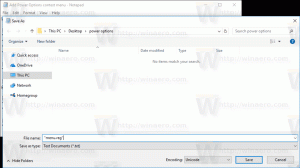ปิดใช้งานการสลับผู้ใช้อย่างรวดเร็วใน Windows 10
แม้ว่าแนวคิดเกี่ยวกับผู้ใช้หลายคนที่ใช้อุปกรณ์เครื่องเดียวหรือพีซีหนึ่งเครื่องร่วมกันจะหายากขึ้นทุกวัน แต่ก็ยังมีบางกรณีที่คุณต้องแชร์พีซีและสลับผู้ใช้อย่างรวดเร็ว ใน Windows เวอร์ชันก่อนหน้าก่อน Windows 10 เรามีคำสั่ง Switch Users ในเมนู Shutdown ภายใน Start Menu เพื่อสลับผู้ใช้อย่างรวดเร็ว ใน Windows 10 เรามีวิธีเพิ่มเติมในการสลับระหว่างผู้ใช้ หากคุณพบว่าไม่สามารถใช้คุณลักษณะการสลับผู้ใช้ได้ คุณสามารถปิดใช้งานได้อย่างปลอดภัย นี่คือวิธีการ
ใน Windows 10 คุณสามารถสลับผู้ใช้ได้โดยตรงจากชื่อบัญชีผู้ใช้ คุณไม่จำเป็นต้องเปลี่ยนไปใช้หน้าจอเข้าสู่ระบบหรือกด ชนะ + หลี่. หากคุณมีบัญชีผู้ใช้หลายบัญชี บัญชีผู้ใช้ทั้งหมดจะปรากฏเมื่อคุณคลิกชื่อผู้ใช้ของคุณในเมนูเริ่ม!
ก่อนดำเนินการต่อ ตรวจสอบให้แน่ใจว่าบัญชีผู้ใช้ของคุณมี สิทธิ์ของผู้ดูแลระบบ. ตอนนี้ ทำตามคำแนะนำด้านล่าง
วิธีปิดการใช้งาน Fast User Switching ใน Windows 10ให้ทำดังต่อไปนี้
- เปิด แอพ Registry Editor.
- ไปที่คีย์รีจิสทรีต่อไปนี้
HKEY_LOCAL_MACHINE\SOFTWARE\Microsoft\Windows\CurrentVersion\Policies\System
ดูวิธีไปที่คีย์รีจิสทรี ด้วยคลิกเดียว.
- ทางด้านขวา แก้ไขหรือสร้างค่า DWORD 32 บิตใหม่ "ซ่อนFastUserSwitching". ตั้งเป็น 1 หมายเหตุ: แม้ว่าคุณจะเป็น รัน Windows 64 บิต คุณยังต้องสร้างค่า DWORD 32 บิต
- รีสตาร์ท Windows 10.
การดำเนินการนี้จะปิดใช้งาน Fast User Switching สำหรับบัญชีผู้ใช้ทั้งหมดที่มีอยู่ในระบบปฏิบัติการ
หากต้องการปิดใช้งานคุณลักษณะนี้สำหรับบัญชีผู้ใช้ปัจจุบันเท่านั้น ให้ใช้ Registry tweak เดียวกันภายใต้
HKEY_CURRENT_USER\Software\Microsoft\Windows\CurrentVersion\Policies\System.
เคล็ดลับ: คุณสามารถ สลับระหว่าง HKCU และ HKLM ใน Windows 10 Registry Editor อย่างรวดเร็ว.
ปิดใช้งานการสลับผู้ใช้อย่างรวดเร็วสำหรับบัญชีผู้ใช้ปัจจุบัน
- เปิด แอพ Registry Editor.
- ไปที่คีย์รีจิสทรีต่อไปนี้
HKEY_CURRENT_USER\SOFTWARE\Microsoft\Windows\CurrentVersion\Policies\System
ดูวิธีไปที่คีย์รีจิสทรี ด้วยคลิกเดียว. หากคุณไม่มีคีย์ดังกล่าว ให้สร้างด้วยตนเอง
- ทางด้านขวา แก้ไขหรือสร้างค่า DWORD 32 บิตใหม่ "ซ่อนFastUserSwitching". ตั้งเป็น 1
- รีสตาร์ท Windows 10.
คุณทำเสร็จแล้ว
ปิดใช้งานการสลับผู้ใช้อย่างรวดเร็วโดยใช้ Local Group Policy Editor
- กด ชนะ + NS คีย์ร่วมกันบนแป้นพิมพ์ของคุณและพิมพ์:
gpedit.msc
กดปุ่มตกลง.
- ตัวแก้ไขนโยบายกลุ่มจะเปิดขึ้น ไปที่ คอมพิวเตอร์ Configuration\Administrative Templates\System\Logon.
คุณอาจสนใจอ่านบทความต่อไปนี้:
- วิธีเปลี่ยนผู้ใช้ให้เร็วขึ้นใน Windows 10
- สร้างทางลัดผู้ใช้สวิตช์ใน Windows 10
แค่นั้นแหละ.